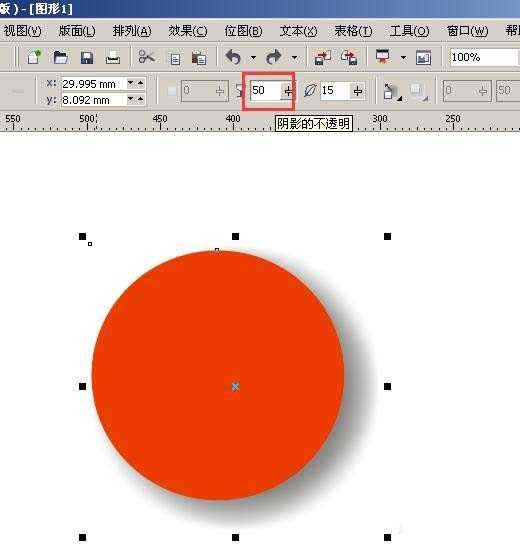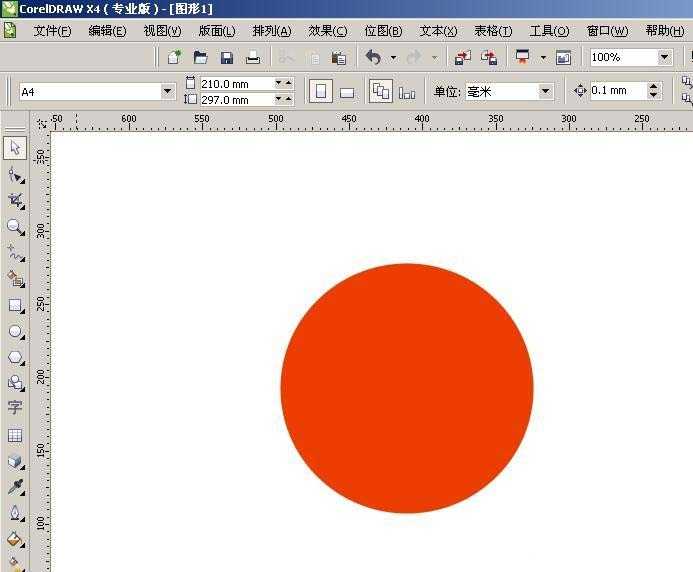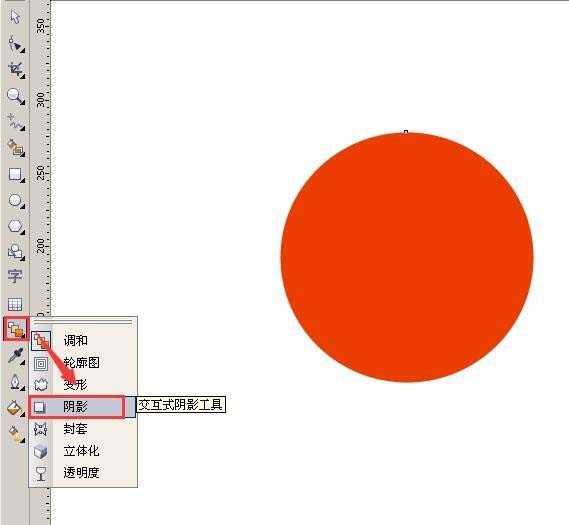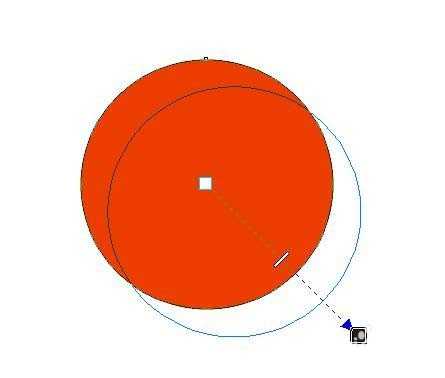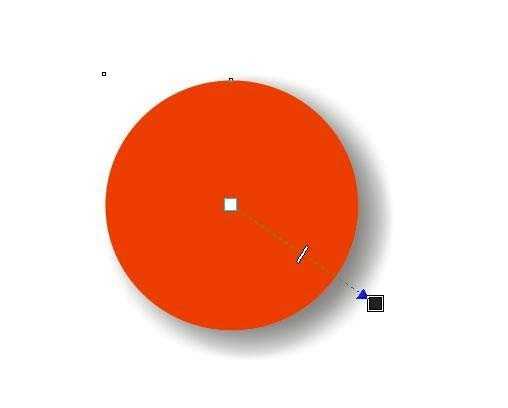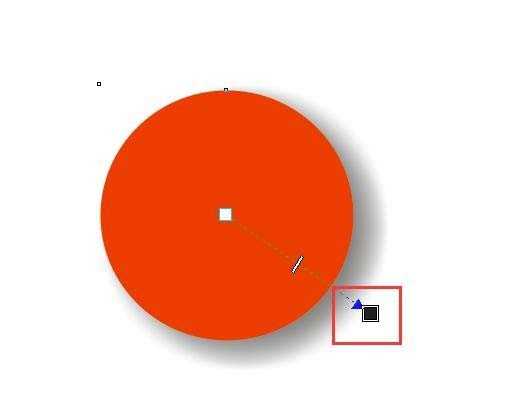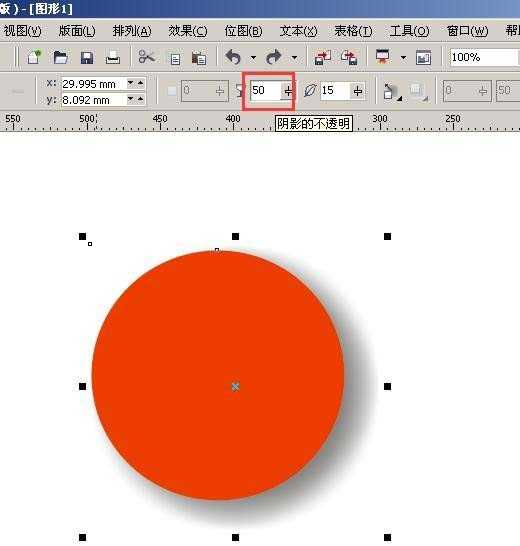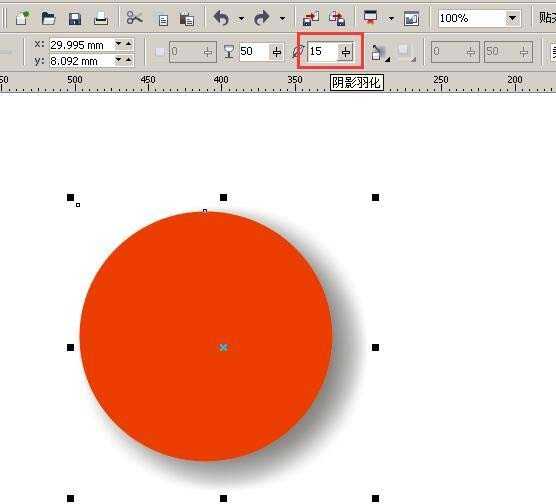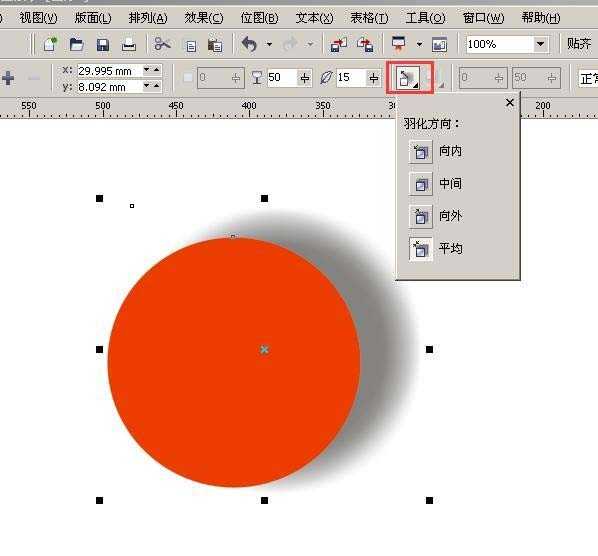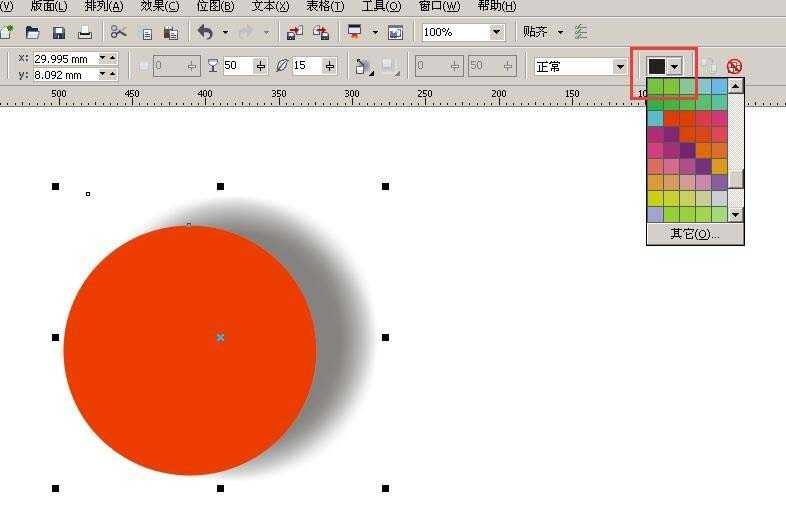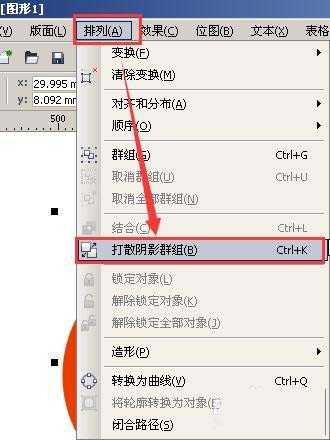用CDR怎么给文本或是图形、图片怎么添加阴影,添加之后阴影与图形又怎么分开。
- 软件名称:
- CorelDRAW X4 简体中文正式破解安装版(附注册序列号)
- 软件大小:
- 97MB
- 更新时间:
- 2016-05-16立即下载
1、打开CDR,随意画一个图形,就画一个圆形吧,填充颜色
2、选择左边工具栏倒数第五个“调和工具”下的“阴影”工具
3、鼠标点中图形,往任意方向拉松鼠标就会有阴影了
4、阴影出来了
5、拉动黑色的小块,可以随意调整阴影的方向
6、改动此数值可调整阴影的不透明度
7、改动此数值可调整阴影的羽化程度
8、此功能可直接调整阴影的方向
9、阴影的颜色在这修改
10、不想用阴影了,想取消,点“清除阴影”
11、现在图形与阴影是一体的,如果想把它们分开,选中图形,点“排列→打散阴影群组”
以上就是cdr给圆形添加阴影并设置阴影参数的教程,希望大家喜欢,请继续关注。
相关推荐:
cdr怎么给文字做内阴影?
cdr怎么给图片添加阴影效果?
cdr交互式阴影工具怎么设置参数?
广告合作:本站广告合作请联系QQ:858582 申请时备注:广告合作(否则不回)
免责声明:本站资源来自互联网收集,仅供用于学习和交流,请遵循相关法律法规,本站一切资源不代表本站立场,如有侵权、后门、不妥请联系本站删除!
免责声明:本站资源来自互联网收集,仅供用于学习和交流,请遵循相关法律法规,本站一切资源不代表本站立场,如有侵权、后门、不妥请联系本站删除!
暂无评论...
更新日志
2024年11月25日
2024年11月25日
- 凤飞飞《我们的主题曲》飞跃制作[正版原抓WAV+CUE]
- 刘嘉亮《亮情歌2》[WAV+CUE][1G]
- 红馆40·谭咏麟《歌者恋歌浓情30年演唱会》3CD[低速原抓WAV+CUE][1.8G]
- 刘纬武《睡眠宝宝竖琴童谣 吉卜力工作室 白噪音安抚》[320K/MP3][193.25MB]
- 【轻音乐】曼托凡尼乐团《精选辑》2CD.1998[FLAC+CUE整轨]
- 邝美云《心中有爱》1989年香港DMIJP版1MTO东芝首版[WAV+CUE]
- 群星《情叹-发烧女声DSD》天籁女声发烧碟[WAV+CUE]
- 刘纬武《睡眠宝宝竖琴童谣 吉卜力工作室 白噪音安抚》[FLAC/分轨][748.03MB]
- 理想混蛋《Origin Sessions》[320K/MP3][37.47MB]
- 公馆青少年《我其实一点都不酷》[320K/MP3][78.78MB]
- 群星《情叹-发烧男声DSD》最值得珍藏的完美男声[WAV+CUE]
- 群星《国韵飘香·贵妃醉酒HQCD黑胶王》2CD[WAV]
- 卫兰《DAUGHTER》【低速原抓WAV+CUE】
- 公馆青少年《我其实一点都不酷》[FLAC/分轨][398.22MB]
- ZWEI《迟暮的花 (Explicit)》[320K/MP3][57.16MB]